[ad_1]
Linux 提供了一个实用程序来从命令行本身管理我们的电子邮件。 mail 命令是一个 Linux 工具,它允许用户通过命令行界面发送电子邮件。
为了利用这个命令,我们需要安装一个名为 'mailutils'. 可以通过以下方式完成:
sudo apt install mailutils
必须牢记的一件事是, 'mailutils' 允许我们连接到本地 SMTP(简单邮件传输协议)服务器。 因此,我们不能指望将邮件发送到像这样的外部域 'gmail.com' 或者 'yahoo.com'.
现在让我们看看如何通过终端编写和发送邮件。
邮件命令语法
可以使用多种方式发送简单的邮件 mail 命令。 让我们看看所有可能的语法:
简单邮件正文
mail -s "<Subject>" <[email protected]> Cc: <Mail Body> <Mail Body> <CTRL + D>
在上面的例子中,邮件从 root 发送到名为的用户, 'aprataksh'. 我们将在本教程后面介绍如何检查我们的邮箱。
选项 '-s' 用于表示邮件的“主题”。
必须注意的是,要结束邮件正文,用户必须中断使用 'CTRL + D'. 'Cc:' 指的是抄送,如果我们希望其他方知道邮件作为参考,则使用它。
使用 ‘
mail -s "<Subject>" <[email protected]> <<< "<Mail Body>"
在上面的语法中,我们使用 mail 命令,并将字符串作为消息正文传入。
使用“回声”命令
echo "<Mail Body" | mail -s "<Subject>" <[email protected]>
 使用“echo”的邮件语法
使用“echo”的邮件语法echo 命令将字符串抛出。 管道的使用 '|' 是将抛出的字符串传递给稍后创建的电子邮件。
来自文件的邮件正文
如果我们厌倦了在命令行上为电子邮件编写大消息,我们可以将邮件正文定义为文件并将其传递给 'mail' 命令:
mail -s "<Subject>" <[email protected]> < <FILENAME>
 文件中的邮件正文
文件中的邮件正文在查看了发送通用邮件的所有方式之后,我们将看到 mail 命令。
一封邮件的多个收件人
如果我们希望向多个用户发送同一封电子邮件,我们可以这样做:
mail -s "<Subject>" "<[email protected]>,<[email protected]> <<< "<Mail-body>"
 邮件的多个接收者
邮件的多个接收者邮件附件
像普通的电子邮件应用程序一样, mail 命令,支持将文件附加到电子邮件的功能。
mail -s "<Subject>" -A <PATH>/<FILENAME> <[email protected]> <<< "<Mail body>"
 将文件附加到电子邮件
将文件附加到电子邮件这 '-A' 或者 '--attach' 选项用于附加文件。 在上面的例子中,文件 – ‘my_program.cpp’ 已附加。
抄送和密送
对于电子邮件,普通电子邮件用户会知道 Carbon copy 和 Blind carbon copy 的好处。 要使用此实用程序,我们可以使用 '-c'Cc 选项,而 '-b' 密件抄送选项。
mail -s "<Subject>" -c "<[email protected]>" -b "<[email protected]>" <[email protected]> <<< "<Mail-body>"
邮箱
检查邮箱没有麻烦。 我们只需要输入 'mail' 并按下 'ENTER'. 因为,我们发送给用户 'aprataksh',我们会检查那个特定的邮箱。
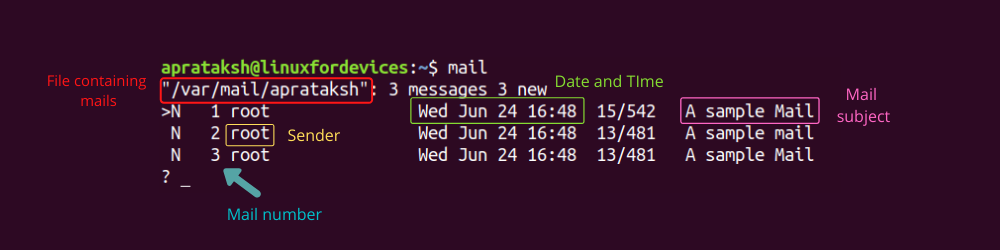 邮箱
邮箱访问电子邮件
要打开邮件,我们需要提及与之关联的特定邮件编号。 例如,让我们阅读第一封邮件。
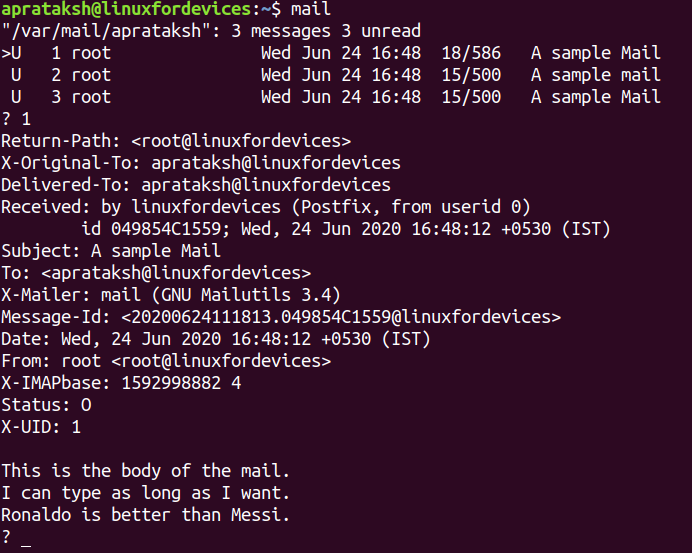 访问电子邮件
访问电子邮件邮件系统提供与邮件相关的各种信息。
浏览电子邮件
为了打开下一封电子邮件,我们可以输入 '+' 在提示中,而 '-' 用于访问邮箱中的上一封邮件。
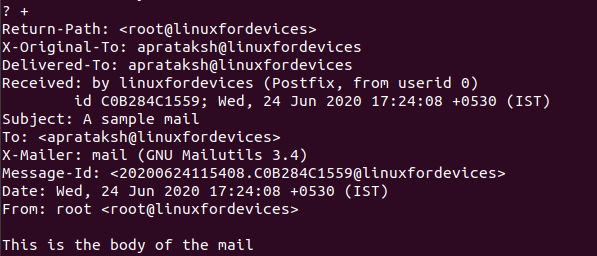 邮箱中的下一封邮件
邮箱中的下一封邮件删除不重要的邮件
从邮箱中删除邮件相当容易。 我们所要做的就是使用号码打开一封邮件,然后按 'd'.
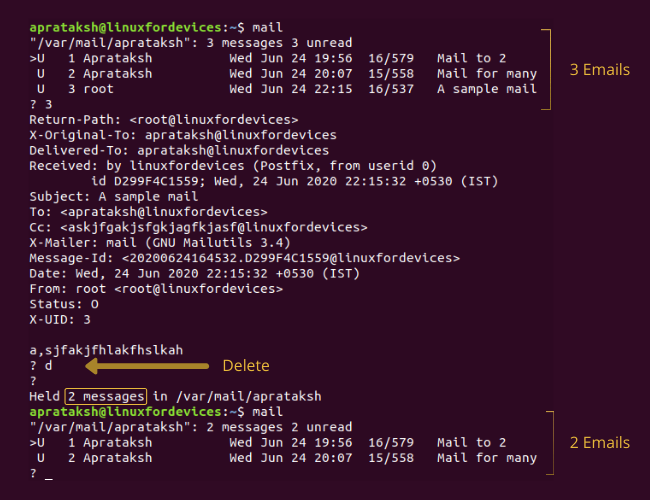 删除电子邮件
删除电子邮件有一些技术可以一次删除多封电子邮件:
- 删除编号为 6 和 9 的电子邮件 –
'd 6 9' - 从 4 到 40 删除 –
'd 4-40' - 删除所有邮件 –
'd*'
提取附件
通过发送附件后 mail 命令,我们如何访问它?
要回答这个问题,首先我们需要了解附件是如何发送的。 附件通过 base64 编码。 它基本上将它们转换为可以在另一侧解码的文本。
在我们发送的附件示例中 'my_program.cpp' 文件。 让我们从另一面看。
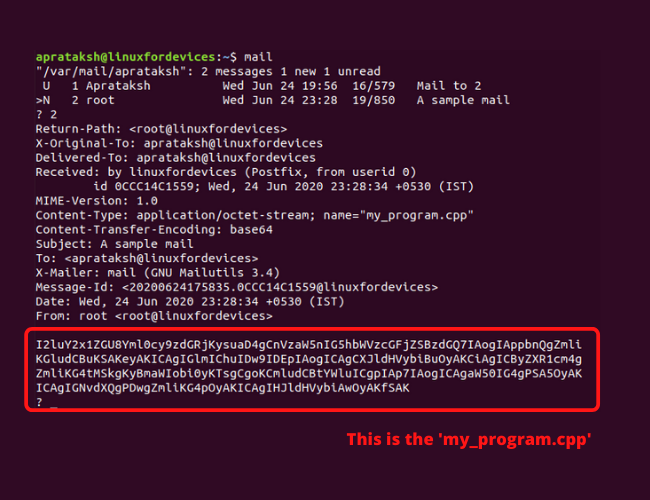 附加文件
附加文件手头的新任务是解码编码文本。 为此,我们首先需要将编码数据保存在文件中。 然后我们使用base64命令:
base64 -d encoded-data-file
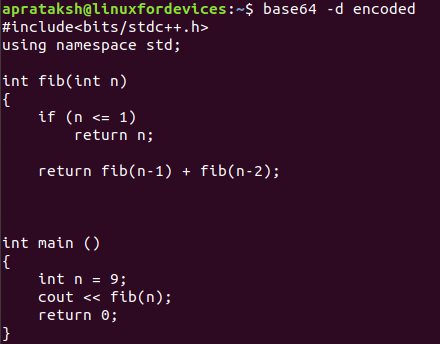 解码附件
解码附件对于邮箱的功能来说,这几乎就是一切。
退出邮箱
阅读并删除邮件后,我们可以通过以下方式退出:
'CTRL + D'– 如果我们退出使用这种方法,我们已经阅读的所有邮件将被保存并转移到本地邮箱,存储在'home/<username>/mbox'默认情况下。
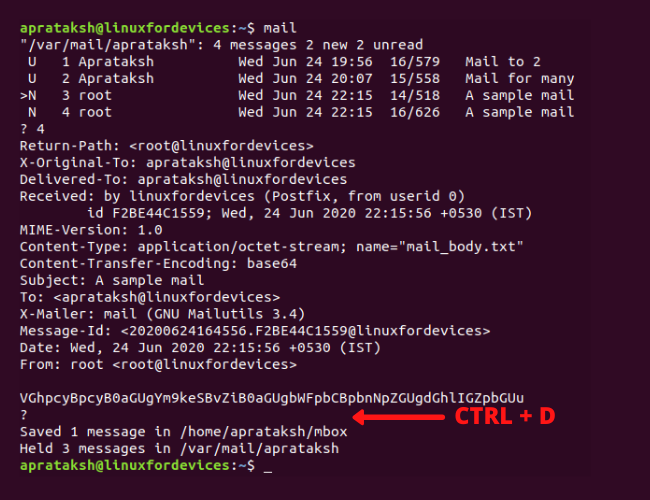 使用 ‘CTRL + D’ 退出
使用 ‘CTRL + D’ 退出正如我们所见,我们只访问了一封电子邮件,因此看到的邮件被传输到本地邮箱。 未读电子邮件不会被触及。
'exit'或者'xit'– 如果我们使用'exit'命令,不会对邮箱内容进行任何更改。
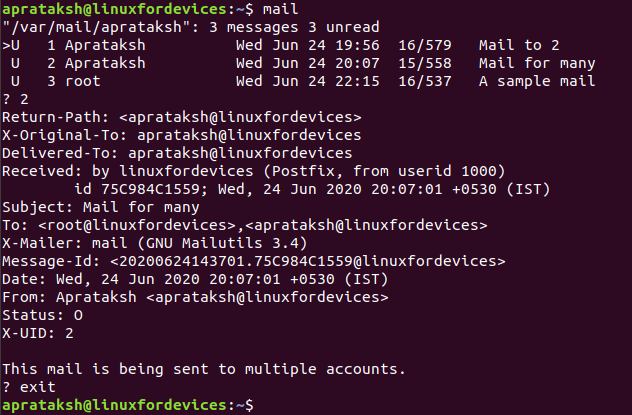 使用“退出”退出
使用“退出”退出'CTRL + Z'– 这是用于停止正在运行的进程的常用工具。 如同'exit'命令,不会对当前邮箱进行任何更改。
访问其他邮箱
正如我们之前所说,在阅读邮件后, mail 命令具有在本地邮箱中保存邮件的规定。 可以使用’访问它-f' 选项。
mail -f <PATH>/<FILENAME>
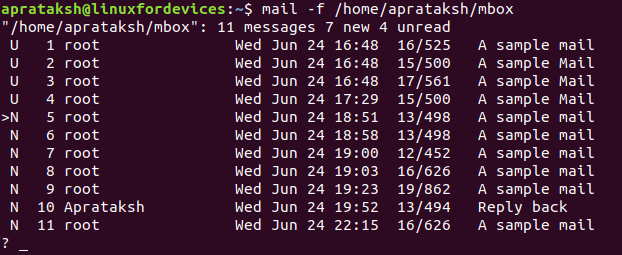 访问其他邮箱
访问其他邮箱结论
真的很容易使用 mail Linux 中的命令。 邮箱结构和用法非常简单易懂。 我们希望这篇文章符合读者的期望。 如有疑问或批评,请随时在下面发表评论。
[ad_2]